Google Maps là một trong những công cụ hữu ích cho việc chỉ đường và xác định vị trí hiện nay. Để nâng cao trải nghiệm người dùng và tối ưu hóa việc sử dụng bản đồ, HHmaps đã trở thành một nền tảng phổ biến cho việc chia sẻ thông tin địa lý. Trong bài viết dưới đây, Việt Thanh Group sẽ hướng dẫn chi tiết quy trình đưa bản vẽ Google Map lên HHmaps một cách hiệu quả và chuyên nghiệp.
Tại sao cần đưa bản vẽ Google Map lên HHmaps
Việc đưa bản vẽ Google Map lên HHmaps lại mang lại nhiều lợi ích đáng kể trong công tác điều hướng và các định vị trí. Cụ thể như:
Tăng cường khả năng tương tác: HHmaps là một nền tảng tối ưu hóa cho các nhu cầu địa lý và bản đồ tại Việt Nam, với tính năng được thiết kế đặc biệt phù hợp với văn hóa và thói quen sử dụng của người Việt. Việc đưa bản vẽ Google Maps lên HHmaps giúp người dùng tận dụng những tính năng vượt trội của nền tảng này, như khả năng tương tác tốt hơn và thông tin địa lý chính xác hơn.
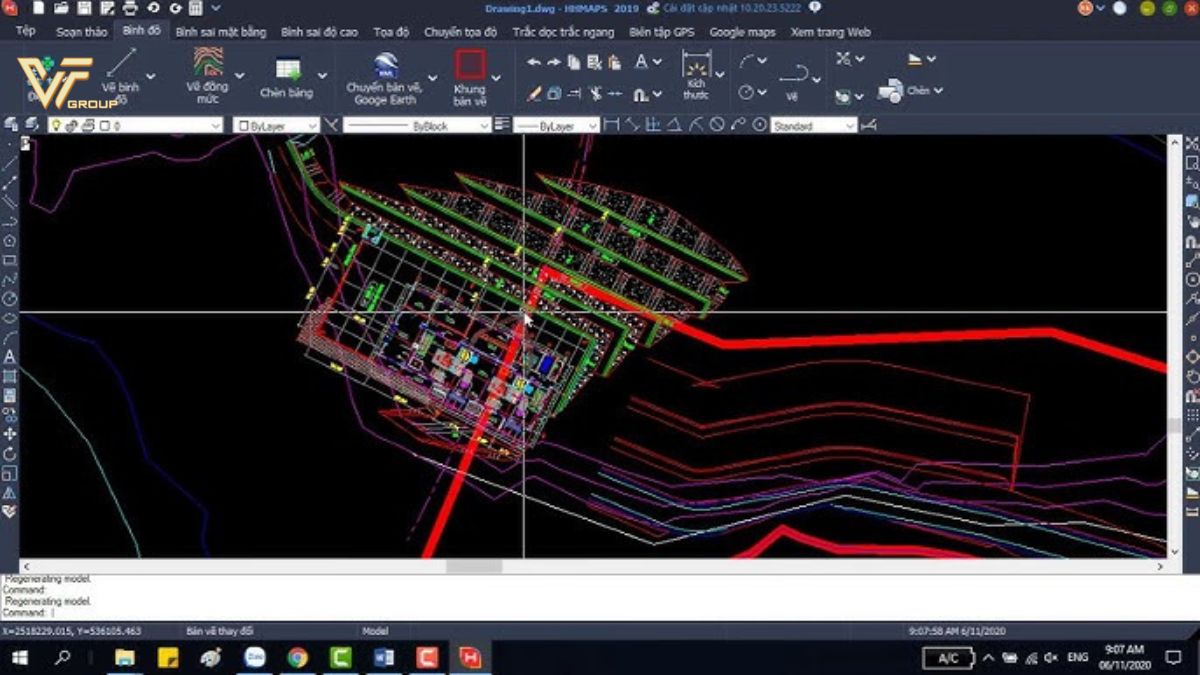
Dễ dàng sử dụng: Khi đưa bản vẽ Google Map lên HHmaps, người dùng có thể dễ dàng cập nhật nội dung, thêm vào các thông tin địa phương và tương tác với cộng đồng. Điều này không chỉ phác thảo rõ nét hơn về vị trí mà còn tạo cơ hội cho người dùng chia sẻ và đóng góp thông tin hữu ích cho mọi người, từ đó tạo ra một mạng lưới thông tin phong phú và đa dạng.
Tối ưu hóa quá trình tìm kiếm: Việc chuyển giao bản vẽ từ Google Maps sang HHmaps còn giúp tối ưu hóa quá trình tìm kiếm và điều hướng. Người dùng có thể dễ dàng tìm kiếm thông tin, địa điểm mong muốn trong một giao diện dễ sử dụng và thân thiện hơn.
Tóm lại, đưa bản vẽ Google Map lên HHmaps không chỉ giúp nâng cao trải nghiệm người dùng mà còn góp phần xây dựng một cộng đồng thông tin địa lý vững mạnh, phục vụ tốt nhất cho mọi nhu cầu của người dân Việt Nam. Tuy nhiên, để đảm bảo các thông tin trên bản vẽ được chính xác, không ảnh hưởng đến việc chia sẻ thông tin thì ứng dụng các thiết bị đo đạc hiện đại như máy GNSS RTK Hi-Target V500 là rất cần thiết.
>>Xem thêm: Phần mềm HHmaps hỗ trợ khảo sát địa hình hiệu quả
Quy trình đưa bản vẽ Google Map lên HHmaps
Bước 1: Chuẩn bị bản vẽ trên Google Maps
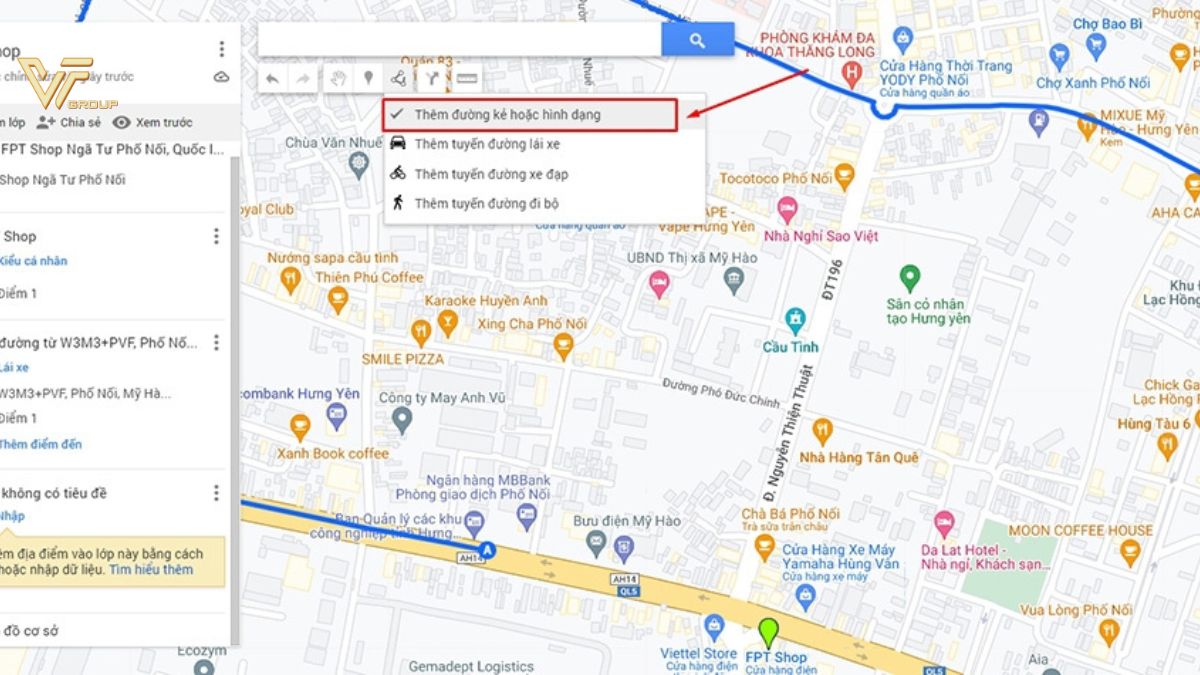
Trước tiên, người dùng cần tạo ra một bản vẽ trên Google Maps dựa trên những dữ liệu thu thập được từ máy GNSS RTK Hi-Target V200. Điều này bao gồm việc xác định các địa điểm bạn muốn hiển thị, vẽ đường đi, đánh dấu các điểm quan tâm, hoặc thêm các ghi chú bổ sung. Các thao tác thực hiện bao gồm:
- Mở Google Maps: Truy cập vào trang web hoặc ứng dụng Google Maps.
- Chọn địa điểm: Tìm kiếm các địa điểm mà bạn muốn thêm vào bản đồ.
- Tạo bản đồ mới: Sử dụng tính năng “Cá nhân hóa” để tạo một bản đồ mới (My Maps).
- Thêm thông tin: Sử dụng các công cụ vẽ và ghi chú để xác định các vị trí, đường đi và thông tin cần thiết.
Bước 2: Xuất bản vẽ từ Google Maps
Sau khi bạn đã hoàn thành bản vẽ của mình, bước tiếp theo là xuất nó ra một định dạng thích hợp, để có thể được tải lên HHmaps. Các cách thực hiện bao gồm:
- Nhấp vào biểu tượng ba chấm: Ở góc trên bên phải của bản đồ, bạn sẽ thấy biểu tượng ba chấm. Nhấp vào đó và chọn “Xuất“.
- Lựa chọn định dạng: Chọn định dạng cần xuất ra, thường là KML hoặc KMZ, là định dạng được HHmaps chấp nhận.
- Tải xuống tệp: Sau khi chọn định dạng, tải tệp về máy của bạn.
Bước 3: Đăng nhập vào tài khoản HHmaps
Để đưa bản vẽ của bạn lên HHmaps, bạn cần có một tài khoản trên nền tảng này. Nếu bạn chưa có tài khoản, hãy đăng ký ngay trên trang chủ của HHmaps. Nếu đã có tài khoản, bạn chỉ cần đăng nhập:
- Truy cập trang chủ HHmaps.
- Nhấn vào nút Đăng nhập: Nhập thông tin tài khoản của bạn để truy cập vào giao diện quản lý bản đồ.
Bước 4: Tải lên bản vẽ lên HHmaps
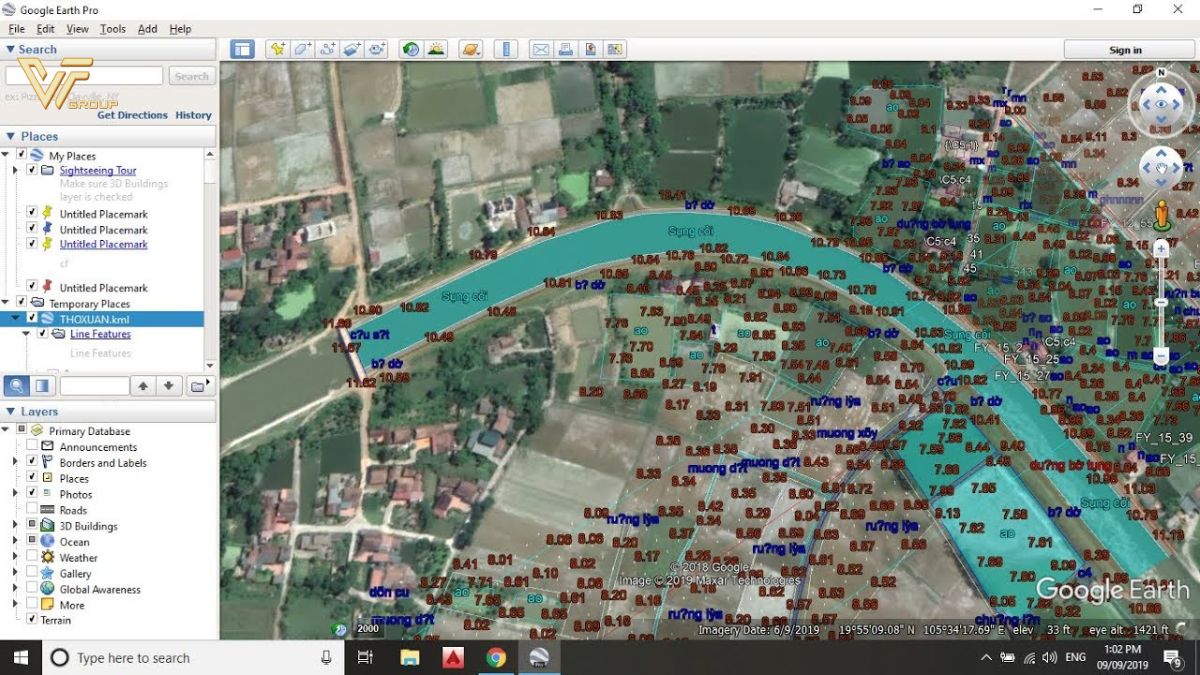
Sau khi đã đăng nhập thành công, bạn cần thực hiện các bước sau để tải bản vẽ lên HHmaps:
- Tìm kiếm mục “Tải lên Bản đồ”: Trong giao diện quản lý, tìm và chọn mục này để bắt đầu quá trình tải lên.
- Chọn tệp KML/KMZ: Nhấp vào nút “Chọn tệp” và chọn tệp mà bạn đã tải xuống từ Google Maps.
- Cung cấp thông tin cần thiết: Bạn có thể được yêu cầu cung cấp một số thông tin bổ sung như tên bản đồ, mô tả, và các cài đặt hiển thị khác.
Bước 5: Xem trước và hoàn tất
Trước khi hoàn tất quá trình tải lên, hãy xem trước bản đồ của bạn:
- Xem trước bản đồ: Sau khi tải tệp lên, hệ thống sẽ hiển thị bản đồ để bạn có thể kiểm tra lại các địa điểm, đường đi và thông tin đã nhập.
- Chỉnh sửa nếu cần: Nếu có bất kỳ sai sót nào, bạn có thể chỉnh sửa ngay tại đây trước khi chính thức lưu bản đồ.
Bước 6: Lưu và chia sẻ bản đồ
Khi đã hài lòng với bản vẽ của mình:
- Nhấn nút “Lưu”: Để hoàn tất quá trình, nhấn “Lưu”.
- Chia sẻ bản đồ: Sau khi lưu, bạn có thể chia sẻ bản đồ của mình với bạn bè hoặc cộng đồng bằng cách sao chép liên kết hoặc sử dụng tính năng chia sẻ tích hợp sẵn.
>>Xem thêm: Tạo nhanh khung bình đồ địa hình bằng phần mềm HHMaps: Chi tiết từ A đến Z
Lưu ý khi thực hiện đưa bản vẽ Google Map lên HHmaps
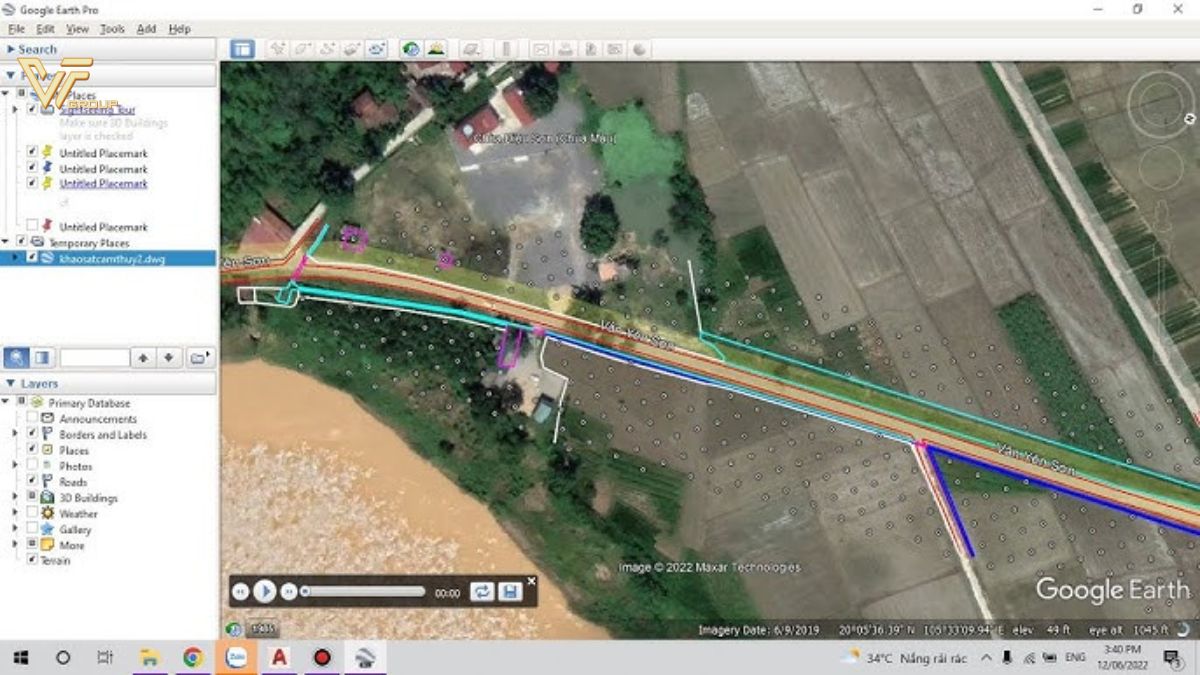
Khi bạn muốn đưa bản vẽ Google Map lên HHmaps, người dùng cần lưu ý một số vấn đề quan trọng dưới đây để đảm bảo quá trình này diễn ra suôn sẻ và hiệu quả.
Đảm bảo bản vẽ Google Map của bạn được hoàn thiện và rõ ràng: Các yếu tố cần đảm bảo hoàn thiện trên bản vẽ bao gồm: địa điểm, đường đi, và các thông tin cần thiết khác. Một bản vẽ rõ ràng sẽ giúp người dùng hiểu nhanh chóng và dễ dàng hơn.
Chú ý đến quyền sử dụng bản vẽ: Người dùng cần kiểm tra quyền sử dụng của bản vẽ trước khi đăng tải. Nếu bản vẽ chứa các yếu tố bản quyền, bạn cần có sự cho phép từ chủ sở hữu để tránh vi phạm pháp luật. Điều này đặc biệt quan trọng khi làm việc với các bản đồ có thông tin nhạy cảm hoặc độc quyền.
Chọn định dạng thích hợp: Khi đưa bản vẽ Google Map lên HHmaps, người dùng hãy lựa chọn định dạng file phù hợp. Các định dạng phổ biến như JPEG, PNG hay PDF thường được chấp nhận. Bên cạnh đó, người dùng cũng cần đảm bảo kích thước file không quá lớn để quá trình tải lên diễn ra nhanh chóng.
Chi tiết về bản vẽ: Việc này không chỉ giúp người xem hiểu rõ nội dung mà còn cải thiện khả năng tìm kiếm trên HHmaps. Hãy thêm các từ khóa liên quan để tăng khả năng xuất hiện trong các truy vấn tìm kiếm.
Cập nhật bản vẽ thường xuyên: Việc thường xuyên kiểm tra và cập nhật bản vẽ nếu có sự thay đổi về thông tin hoặc địa điểm. Cập nhật kịp thời sẽ giúp người dùng luôn có thông tin chính xác nhất.
Việc đưa bản vẽ Google Map lên HHmaps không chỉ giúp bạn dễ dàng quản lý thông tin địa lý mà còn tạo ra cơ hội để chia sẻ kinh nghiệm và kiến thức với cộng đồng mạng. Bằng cách tuân thủ quy trình đã được nêu trên, bạn sẽ có thể sở hữu những bản đồ chi tiết và hữu ích, phục vụ cho nhiều mục đích khác nhau. Hãy bắt tay vào thực hiện ngay hôm nay và góp phần vào cộng đồng bản đồ trực tuyến!
>> Xem thêm: Dịch vụ cho thuê thiết bị đo đạc tại Việt Thanh Group









Be the first to review “Đưa bản vẽ Google Map lên HHmaps – Giải pháp tối ưu hóa cho công tác điều hướng”